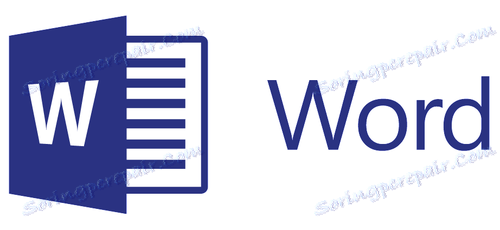Vytvořte záhlaví v dokumentu aplikace Microsoft Word
Často se při práci s aplikací MS Word může setkat s potřebou vytvářet takové dokumenty, jako jsou výkazy, vysvětlující a podobně. Všechny z nich by samozřejmě měly být řádně vyzdobeny a jedním z kritérií předložených k registraci je přítomnost čepice nebo, jak se také nazývá skupina horních potřeb. V tomto krátkém článku vám ukážeme, jak správně vytvořit hlavičku dokumentu v aplikaci Word.
Lekce: Jak vytvořit hlavičkový papír v aplikaci Word
1. Otevřete dokument aplikace Word, ve kterém chcete vytvořit záhlaví, a umístěte kurzor na začátek prvního řádku.

2. Stiskněte klávesu "ENTER" tolikrát, kolikrát jsou řádky obsaženy v hlavičce.
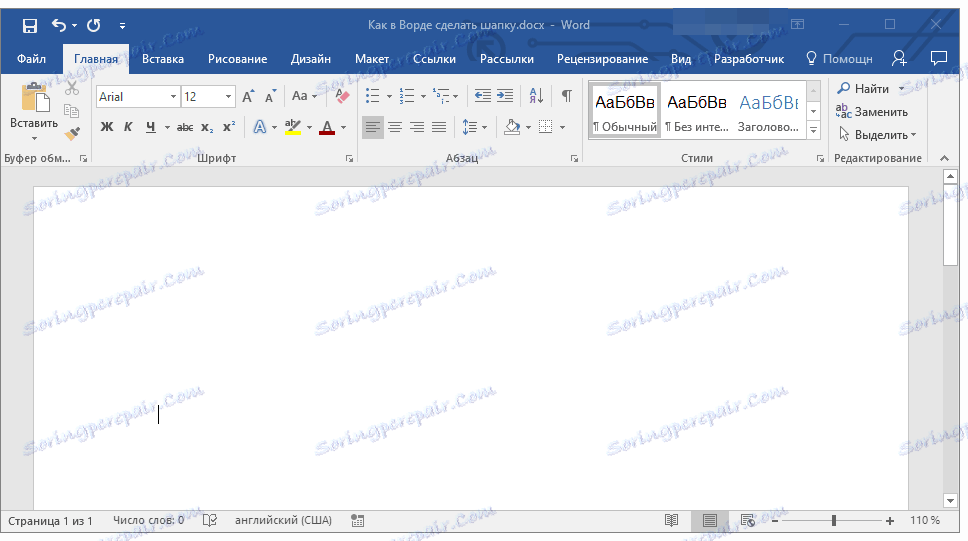
Poznámka: Zpravidla se záhlaví skládá z 5-6 řádků obsahujících název a jméno osoby, kterému je dokument určen, název organizace, pozice a jméno odesílatele a případně i některé další náležitosti.
3. Umístěte kurzor na začátek prvního řádku a zadejte požadované údaje do každého řádku. Bude to vypadat takto:
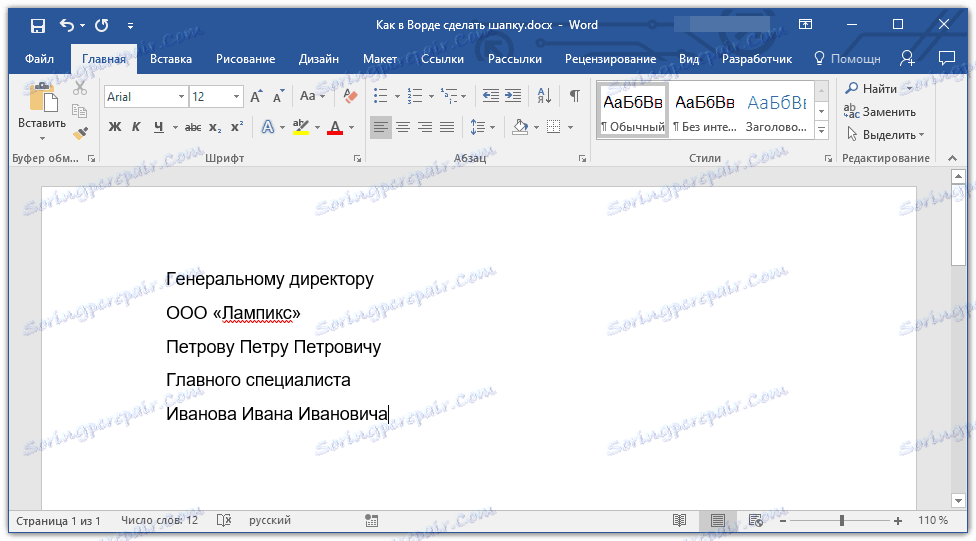
4. Pomocí myši vyberte text v záhlaví dokumentu.
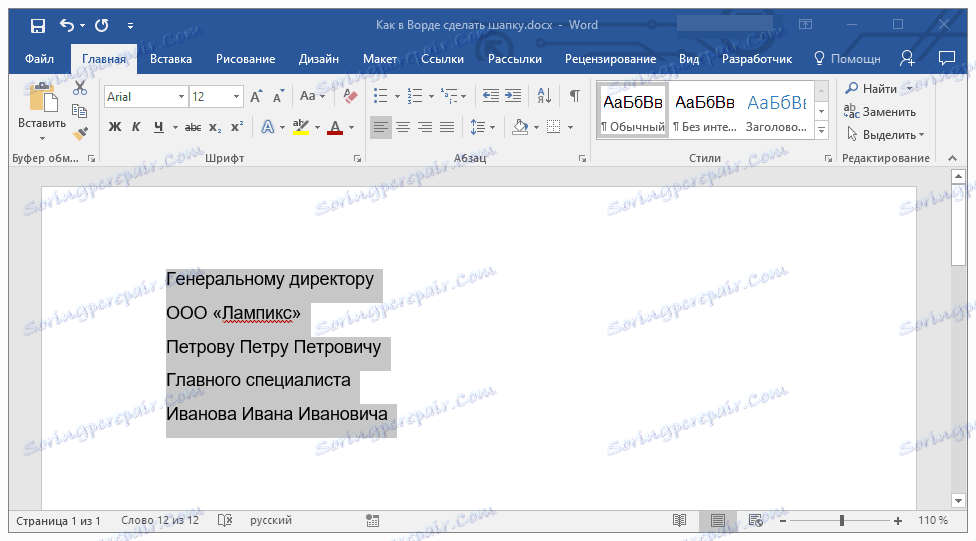
5. Na kartě Domů na panelu nástrojů Rychlý přístup klepněte v skupině Nástroje odstavců na tlačítko Zarovnat vpravo .
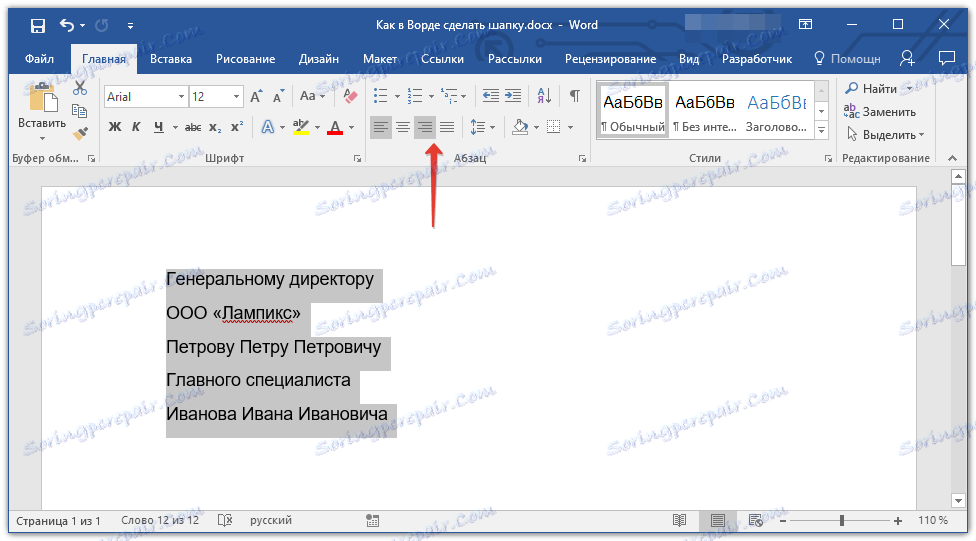
Poznámka: Můžete dokonce ospravedlnit text pomocí klávesových zkratek - stačí stisknout klávesu CTRL + R , dříve zvolený obsah hlavičky pomocí myši.
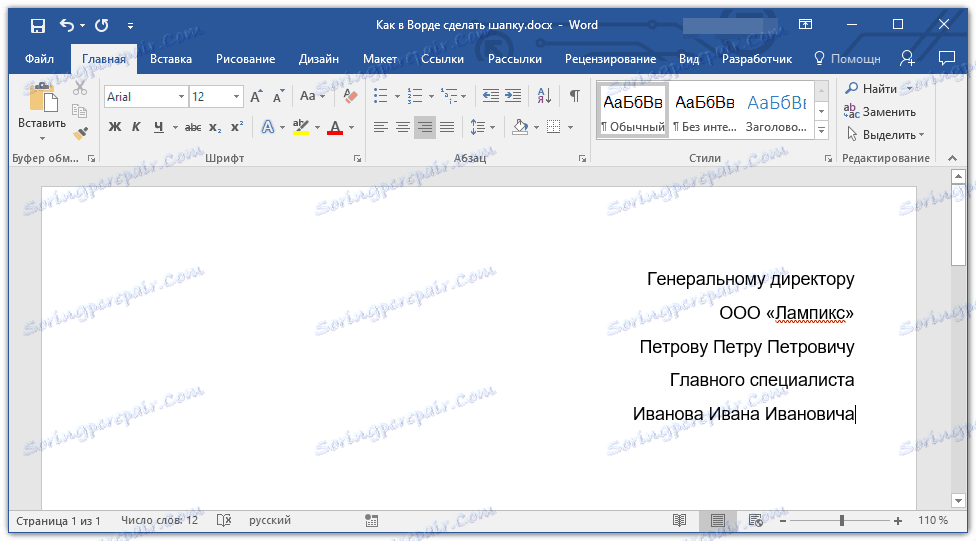
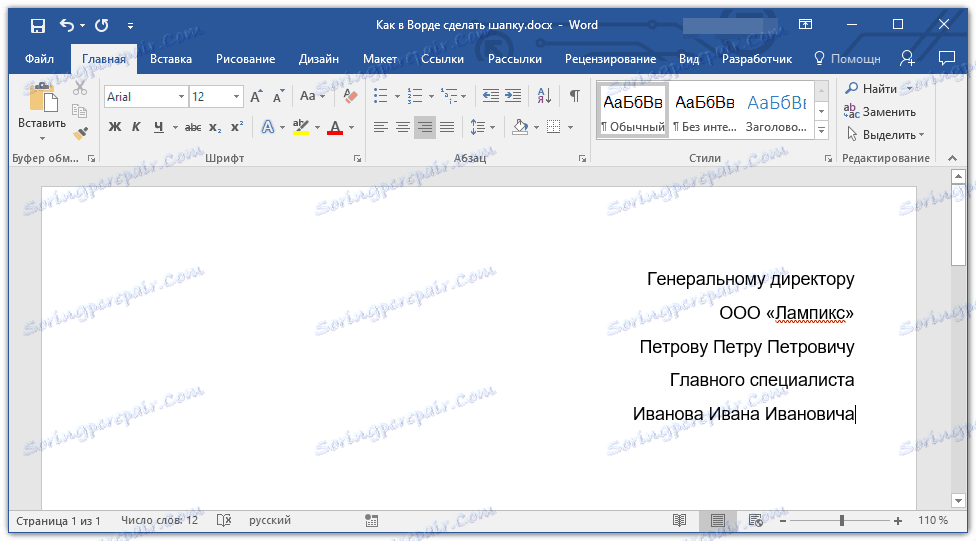
Lekce: Pomocí klávesových zkratek v aplikaci Word
- Tip: Pokud jste dosud nezměnili písmo textu v čepici na kurzívu (se sklonem), proveďte to - vyberte text v hlavičce pomocí myši a klikněte na tlačítko "Kurzíva" umístěné ve skupině "Font" .
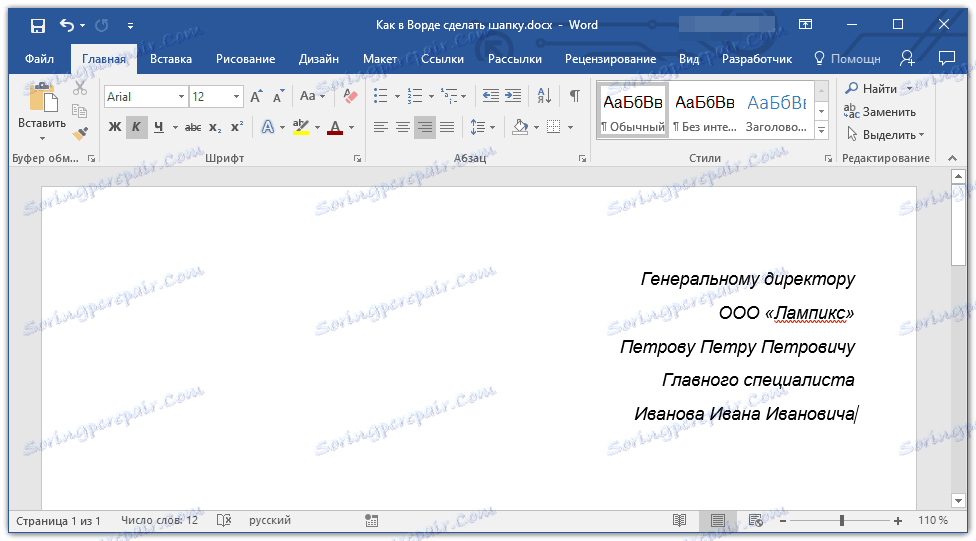
Lekce: Jak změnit písmo v aplikaci Word
Pravděpodobně se vám nelíbí standardní interval mezi řádky v hlavičce. Naše pokyny vám pomohou změnit.
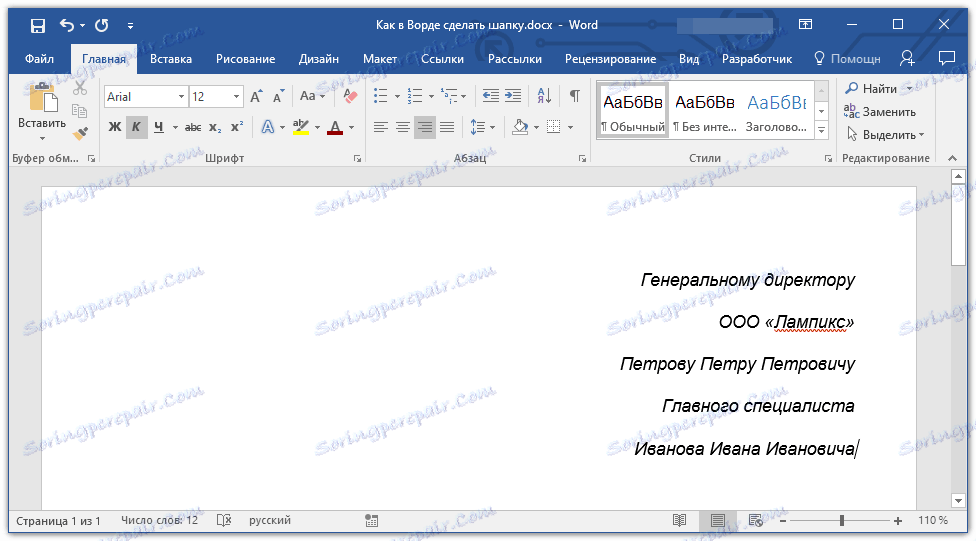
Lekce: Jak změnit řádkování v aplikaci Word
Nyní víte, jak udělat slovo v klobouku. Jediné, co musíte udělat, je napsat název dokumentu, zadejte hlavní text a podle toho vložte níže uvedený podpis a datum.